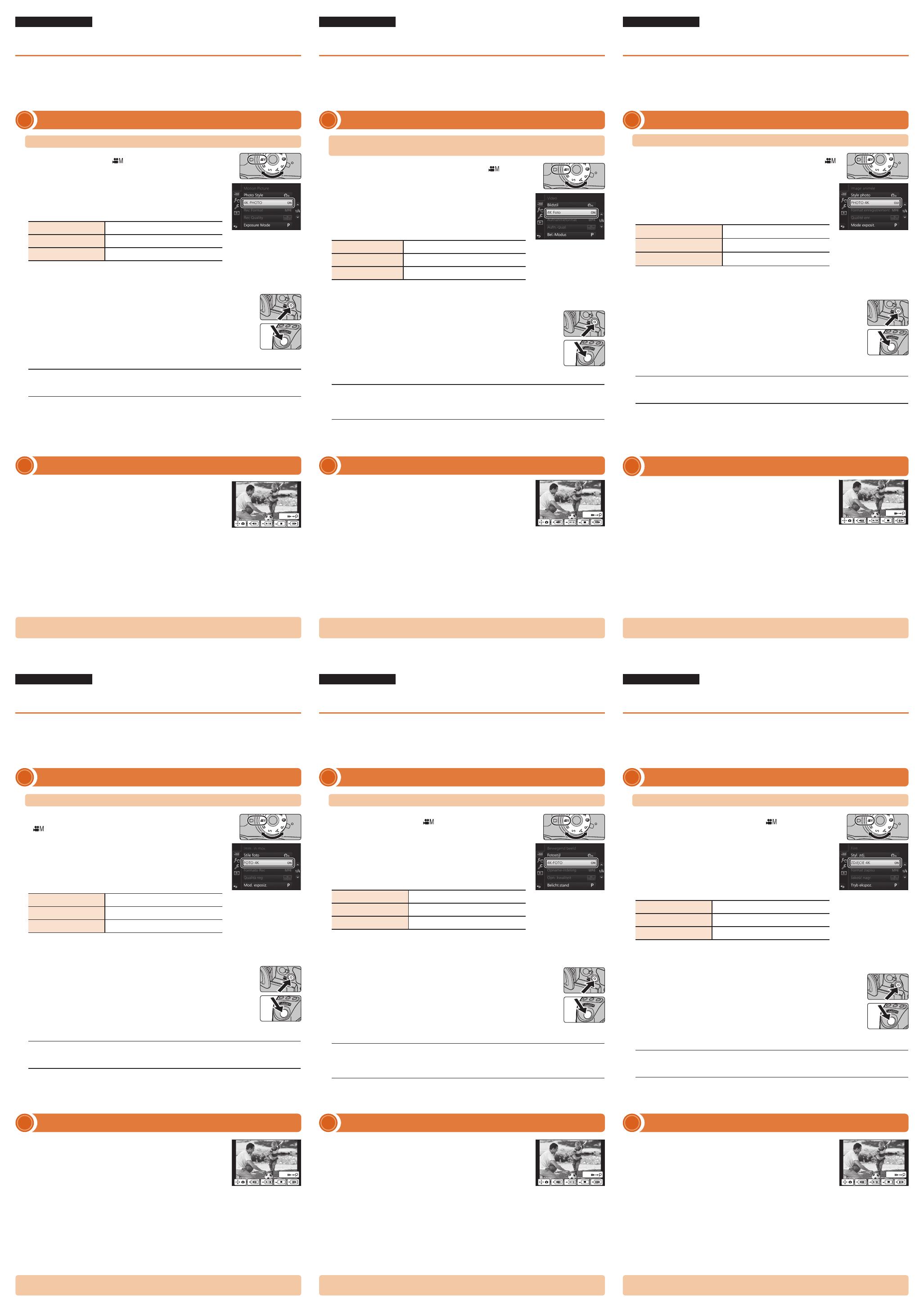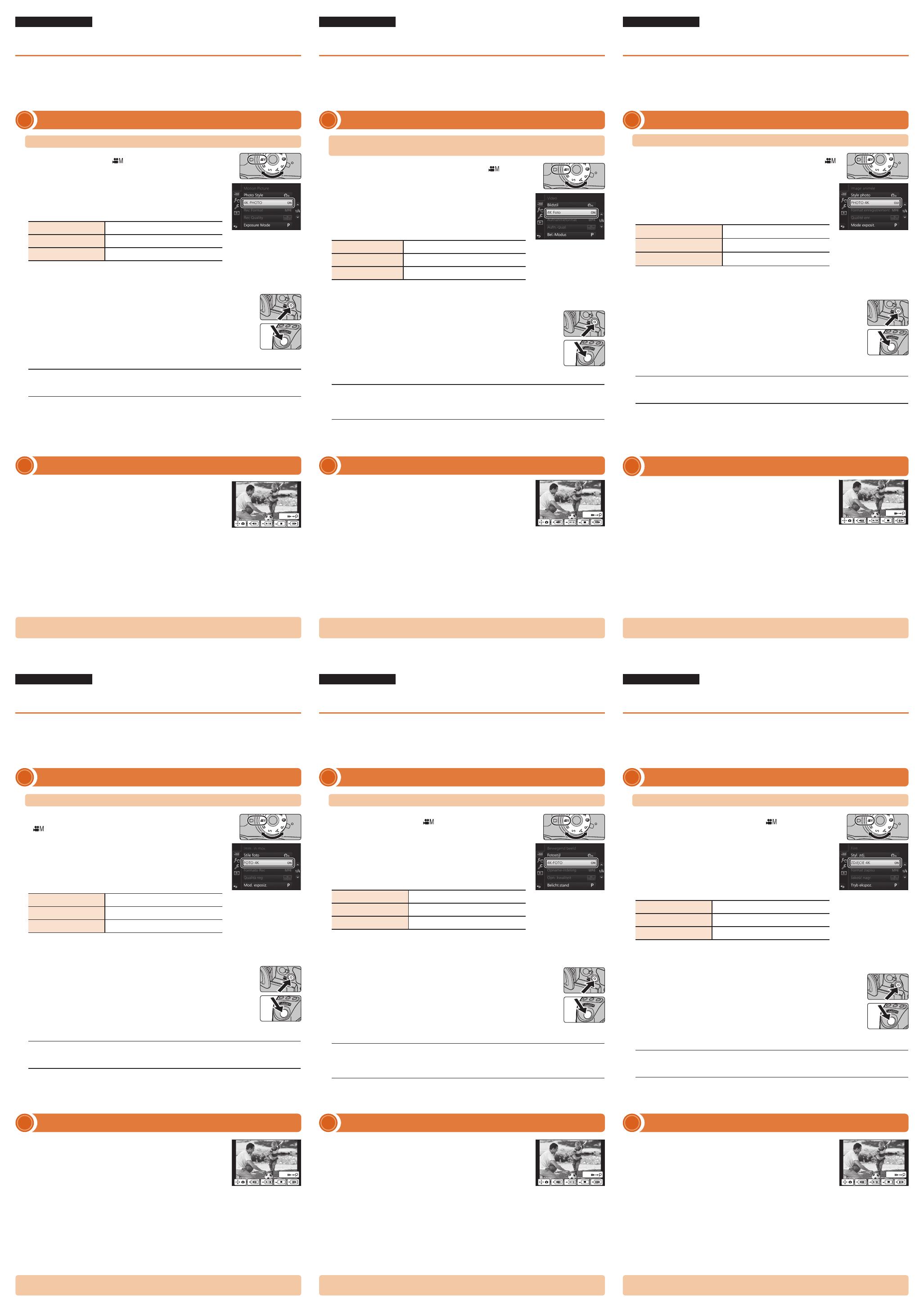
VQC9911
Using [4K PHOTO] in the [Motion Picture] menu, you can easily create still pictures
of approximately 8 million pixels with an aspect ratio of [4:3], [3:2], [16:9] or [1:1]. Like
taking pictures at a high burst speed, you can create still pictures that capture the
moments.
For details on the operation of each step or how to set each menu option, refer to the “Operating
Instructions for advanced features” (PDF format).
2
Creating Still Pictures from a Motion Picture
Press the cursor button 1 to pause motion picture
playback at the point where you want to capture a
picture.
If you press the cursur botton / during a pause, you can rewind
or forward the motion picture.
If you press the cursor buttons
/ after pressing [Fn1], you can
skip to the markers you set during motion picture recording. To return to normal playback
operations, press [Fn1] again.
Press [MENU/SET].2
Confi rmation screen is displayed. It is executed when [Yes] is selected.
Created still pictures will be saved with recording information, such as shutter speed, aperture, and
ISO sensitivity.
To create still pictures from motion pictures when the camera is connected to a TV with an HDMI
micro cable, set [VIERA Link] in [TV Connection] in the [Setup] menu to [OFF].
Fn1
Creating still pictures from 4K motion pictures
ENGLISH
Set the mode dial to [ 1 (Creative Video Mode)].
Select [4K PHOTO] in the [Motion Picture] menu, and 2
set it to [ON].
A confi rmation screen will be displayed. Select [Yes].
The camera will change its 4K motion picture settings to those
suitable for creating still pictures. The following settings will be fi xed:
[Rec Format]
[MP4]
[Rec Quality]
[4K/100M/30p] or [4K/100M/25p]
[Luminance Level]
[0–255]
The camera performs Auto Focus and other automatic operations faster than usual during
motion picture recording.
Exit the menu after it is set.
Record a motion picture.3
Press the motion picture button or the shutter button to start recording a
motion picture.
Press the motion picture button or the shutter button again to stop recording
a motion picture.
You can add markers to a motion picture by pressing [Fn1] during recording.
Adding markers allows you to skip to the points where you want to capture
still pictures when creating still pictures from a motion picture.
The angle of view of motion pictures in 4K is narrower than those of motion pictures in other sizes.
Selecting the desired aspect ratio
You can set the aspect ratio of still pictures to be created by selecting [SET] in [4K PHOTO] in
the [Motion Picture] menu and setting the desired [Video Aspect Ratio] setting.
Recording fast-moving subjects without motion blur
Set [Exposure Mode] in the [Motion Picture] menu to [S] to increase the shutter speed.
Approximate shutter speed for outdoor recording in fi ne weather conditions: –
1/2000 seconds or faster
1
Recording motion pictures in 4K
When recording motion pictures in 4K, use a card rated as UHS Speed Class 3.
DEUTSCH FRANÇAIS
ITALIANO NEDERLANDS POLSKI
Mit [4K Foto] im Menü [Video] können Sie einfach Standbilder mit ca. 8 Millionen
Pixeln in einem Bildseitenverhältnis von [4:3], [3:2], [16:9] oder [1:1] erstellen. Wie beim
Aufnehmen von Fotos mit hoher Serienbildgeschwindigkeit können Sie Bilder erstellen,
die Augenblicke erfassen.
Für Details zum Vorgang der jeweiligen Schritte oder zur Einstellung der Menüoptionen, siehe
“Bedienungsanleitung für erweiterte Funktionen” (PDF-Format).
2
Fotos von einem Video erstellen
Drücken Sie die Cursortaste 1 , um die
Videowiedergabe an der Stelle, an der Sie ein Bild
erfassen möchten, anzuhalten.
Wenn Sie die Cursortaste / während einer Pause drücken,
können Sie das Video zurückspulen oder vorwärts bewegen.
Wenn Sie die Cursor-Tasten
/ nach dem Drücken von
[Fn1] drücken, können Sie zu den Markern springen, die Sie während der Videoaufnahme
eingestellt haben. Um zu den normalen Wiedergabefunktionen zurückzukehren, drücken Sie
erneut [Fn1].
Drücken Sie [MENU/SET].2
Der Bestätigungsbildschirm wird angezeigt. Bei Auswahl von [Ja] wird der Vorgang
ausgeführt.
Erstellte Standbilder werden mit Aufnahmeinformationen wie Verschlusszeit, Blendenwert
und ISO-Empfi ndlichkeit gespeichert.
Um Bilder von Videos zu erstellen wenn die Kamera an ein Fernsehgerät über ein HDMI-Mikro-
Kabel angeschlossen ist, stellen Sie [VIERA Link] in [TV-Anschluss] im [Setup]-Menü auf [OFF].
Fn1
Fotos von 4K-Videos erstellen
1
Aufnahme von Bildern in 4K
Verwenden Sie für die Aufnahme von Videos in 4K eine Karte der UHS-
Geschwindigkeitsklasse 3.
Stellen Sie den Moduswahlschalter auf [ 1 (Kreative
Filme-Modus)].
Wählen Sie [4K Foto] im Menü [Video] und stellen
2
Sie es auf [ON].
Es wird ein Bestätigungsbildschirm angezeigt. Wählen Sie [Ja].
Die Kamera ändert ihre 4K-Videoeinstellungen auf Einstellungen,
die sich zur Erstellung von Standbildern eignen. Die folgenden
Einstellungen werden fest eingestellt:
[Aufnahmeformat] [MP4]
[Aufn.-Qual.] [4K/100M/30p] oder [4K/100M/25p]
[Luminanzbereich] [0–255]
Die Kamera führt Auto-Fokus und andere automatische Vorgänge während der
Videoaufnahme schneller als gewöhnlich aus.
Verlassen Sie das Menü nach der Einstellung.
Aufnehmen eines Videos.3
Drücken Sie die Videotaste oder den Auslöser, um die Videoaufnahme zu starten.
Drücken Sie die Videotaste oder den Auslöser erneut, um die
Videoaufnahme zu stoppen.
Sie können während der Aufnahme Marker zu einem Video hinzufügen,
indem Sie [Fn1] drücken. Wenn Sie Standbilder aus einem Video
aufnehmen, können Sie durch das Hinzufügen von Markern zu den Punkten
springen, an denen Sie Standbilder aufnehmen möchten.
Der Bildwinkel von Videos in 4K ist enger als der Bildwinkel von Videos in anderen Größen.
Wählen Sie das gewünschte Bildseitenverhältnis
Sie können das Bildseitenverhältnis von zu erstellenden Standbildern einstellen, indem
Sie [SET] in [4K Foto] im Menü [Video] wählen und die gewünschte Einstellung für
[Seitenverhältnis des Videos] vornehmen.
Aufnahme von sich schnell bewegenden Motiven ohne Bewegungsunschärfe
Stellen Sie [Bel.-Modus] im Menü [Video] auf [S], um die Verschlusszeit zu verkürzen.
Ungefähre Verschlusszeit für Aufnahme im Freien bei guten Wetterbedingungen: 1/2000 –
Sekunden oder schneller
En utilisant [PHOTO 4K] dans le menu [Image animée], vous pouvez facilement créer
des photos d'environ 8 millions de pixels avec un format de [4:3], [3:2], [16:9] ou [1:1].
Comme si vous preniez des photos avec une vitesse de rafale rapide, vous pouvez
créer des images fi xes pour saisir certains instants.
Pour avoir des détails sur chaque commande de l’étape ou sur la manière de paramétrer chaque
option du menu, consultez le “Mode d’emploi des caractéristiques avancées” (format PDF).
2
Création de photos à partir d’un fi lm
Appuyez sur 1 de la touche curseur pour mettre
en pause la lecture du fi lm à l’endroit où vous
désirez capturer une photo.
Si vous appuyez sur / de la touche curseur durant une pause,
vous pouvez faire défi ler le fi lm vers l’arrière ou l’avant.
Si vous appuyez sur les touches du curseur
/
après avoir appuyé
sur [Fn1], vous pouvez sauter sur les marqueurs que vous avez défi nis durant l’enregistrement
du fi lm. Pour revenir sur les commandes normales de lecture, appuyez de nouveau sur [Fn1].
Appuyez sur [MENU/SET].2
L’écran de confi rmation s’affi che. Cela s’effectue lorsque [Oui] est sélectionné.
Les photos créées seront sauvegardées avec des informations d
’
enregistrement, comme la
vitesse d’obturation, l
’
ouverture, et la sensibilité ISO.
Pour créer des photos à partir d’un fi lm lorsque l’appareil photo est raccordé à un téléviseur à
l’aide d’un micro-câble HDMI, paramétrez [VIERA link] dans [Connexion TV] du menu [Confi g.]
sur [NON].
Création de photos à partir d’un fi lm en 4K
1
Enregistrement d’un fi lm en 4K
Confi gurez la molette de sélection du mode sur [ 1
(Mode Films Créatifs)].
Sélectionnez [PHOTO 4K] dans le menu [Image
2
animée], et paramétrez-le sur [OUI].
Une fenêtre de confi rmation s’affi chera. Sélectionnez [Oui].
L
’
appareil photo changera ses paramètres pour fi lm 4K en paramètres
adaptés à la création de photos. Les paramètres suivants seront fi xés :
[Format enregistrement] [MP4]
[Qualité enr.] [4K/100M/30p] ou [4K/100M/25p]
[Niveau de luminosité] [0–255]
L’appareil photo effectue la Mise au point Automatique et les autres commandes
automatiques plus rapidement que d’habitude durant l’enregistrement d’un fi lm.
Quittez le menu une fois celui-ci confi guré.
Enregistrez un fi lm.3
Appuyez sur la touche fi lm ou le déclencheur pour démarrer l’enregistrement
d’un fi lm.
Appuyez de nouveau sur la touche fi lm ou le déclencheur pour arrêter
l’enregistrement d’un fi lm.
Vous pouvez ajouter des marqueurs à un fi lm en appuyant sur [Fn1] durant
l’enregistrement. Ajouter des marqueurs vous permet de sauter sur les points où
vous voulez capturer des photos lorsque vous désirez en créer à partir d’un fi lm.
L’angle de vue des fi lms en 4K est plus étroit que celui des fi lms ayant une autre taille.
Sélection du format désiré
Vous pouvez défi nir le format des photos à créer en sélectionnant [RÉG.] dans [PHOTO 4K]
du menu [Image animée] et en sélectionnant le paramètre [Format vidéo] désiré.
Enregistrement de sujets se déplaçant rapidement sans fl ou de déplacement
Paramétrez [Mode exposit.] dans le menu [Image animée] sur [S] pour augmenter la vitesse
d’obturation.
Vitesse d’obturation approximative pour un enregistrement en extérieur par beau temps : –
1/2000 secondes ou plus
Pour enregistrer des fi lms en 4K, utilisez une carte classée comme UHS Classe de vitesse
3.
Usando [FOTO 4K] nel menu [Imm. in mov.], è possibile ottenere facilmente foto con
circa 8 milioni di pixel ed un formato [4:3], [3:2], [16:9] o [1:1]. Come quando si scattano
foto a raffi ca, è possibile creare foto che catturano i momenti più interessanti.
Per maggiori informazioni sui singoli passaggi o su come impostare ciascuna opzione di menu,
fare riferimento a “Istruzioni d’uso per le funzioni avanzate” (formato PDF).
2
Creazione di foto da un video
Premere il pulsante cursore 1 per mettere in
pausa la riproduzione nel punto in cui si vuole
catturare una foto.
Se si preme il pulsante cursore / durante una pausa, è
possibile tornare indietro o andare avanti nel video.
Se si premono i pulsanti cursore
/ dopo aver premuto [Fn1], è
possibile saltare ai marcatori impostati durante la registrazione dei video. Per ritornare alle
normali operazioni di riproduzione, premere nuovamente [Fn1].
Premere [MENU/SET].2
Verrà visualizzata una schermata di conferma. L’operazione verrà eseguita quando si
seleziona [Sì].
Le foto ottenute verranno salvate con informazioni di registrazione, come la velocità
dell'otturatore, l'apertura, e la sensibilità ISO.
Per creare foto da video quando la videocamera è collegata ad un televisore con un cavo micro
HDMI, impostare [VIERA Link] in [Collegamento TV] nel menu [Setup] su [OFF].
Fn1
Creazione di foto da video 4K
1
Registrazione di video in 4K
Posizionare il selettore modalità di funzionamento su 1
[ (Modalità Video creativa)].
Selezionare [FOTO 4K] nel menu [Imm. in mov.] ed
2
impostarlo su [ON].
Apparirà una schermata di conferma. Selezionare [Sì].
La fotocamera modifi cherà le sue impostazioni video 4K
impostando quelle adatte ad ottenere foto. Verranno impostati i
seguenti valori:
[Formato Rec] [MP4]
[Qualità reg.] [4K/100M/30p] o [4K/100M/25p]
[Livello luminanza]
[0–255]
La fotocamera effettua la messa a fuoco automatica ed altre operazioni automatiche in modo
più veloce del solito durante la registrazione di video.
Uscire dal menu una volta effettuata l’impostazione.
Registrare un video.3
Premere il pulsante video o il pulsante di scatto dell’otturatore per iniziare la
registrazione di un video.
Premere nuovamente il pulsante video o il pulsante di scatto dell’otturatore
per arrestare la registrazione di un video.
È possibile aggiungere dei marcatori ad un video premendo [Fn1] durante
la registrazione. Aggiungere marcatori consente di saltare ai punti dove si
desiderano catturare foto da un video.
L’angolo di visualizzazione dei video in 4K è più stretto di quello dei video in altre dimensioni.
Selezione del formato desiderato
È possibile impostare il formato delle foto selezionando [SET] in [FOTO 4K] nel menu [Imm.
in mov.] ed impostare il [Rapporto Aspetto video] desiderato.
Registrazione di soggetti in movimento veloce senza che risultino sfuocati
Impostare [Mod. esposiz.] nel menu [Imm. in mov.] su [S] per aumentare la velocità dell'otturatore.
Velocità dell’otturatore approssimata per riprese all’aperto in buone condizioni meteo: –
1/2000 di secondo o più veloce
Quando si registrano video in 4K, usare una scheda UHS Speed Class 3.
Door [4K-FOTO] in het menu [Bewegend beeld] te gebruiken, kunt u moeiteloos foto's
van ongeveer 8 miljoen pixels met beeldverhouding [4:3], [3:2], [16:9] of [1:1] creëren.
Net als bij het fotograferen met een hoge burst-snelheid, kunt u foto’s creëren die
momenten vastleggen.
Raadpleeg voor details over de werking van iedere stap of over het instellen van iedere menu-
optie de “Gebruiksaanwijzing voor geavanceerde kenmerken” (PDF-formaat).
2
Creëren van foto’s uit een fi lm
Druk op cursorknop 1 om het afspelen van een
fi lm te pauzeren op het punt waarin u een beeld wilt
vastleggen.
Als u tijdens een pauze op cursorknop / drukt, kunt u de fi lm
voorwaarts of achterwaarts spoelen.
Als u op de cursorknoppen
/ drukt nadat u op [Fn1] gedrukt
heeft, kunt u naar de merktekens springen die u tijdens de fi lmopname ingesteld heeft. Om
naar de gewone bediening voor het afspelen terug te keren, drukt u opnieuw op [Fn1].
Druk op [MENU/SET].2
Het bevestigingsscherm wordt weergegeven. Het wordt uitgevoerd als [Ja] geselecteerd
wordt.
De gecreëerde foto's zullen bewaard worden met opname-informatie, zoals de sluitertijd, de
lensopening en de ISO-gevoeligheid.
Om foto’s uit fi lms te creëren terwijl de camera met een HDMI-microkabel op een TV aangesloten
is, zet [VIERA link] in [TV-verbinding] in het [Set-up]-menu dan op [OFF].
Fn1
Creëren van foto’s uit een 4K-fi lm
1
Opnemen van fi lms in 4K
Zet de modusknop op [ 1 (Creatieve Videomodus)].
Selecteer [4K-FOTO] in het menu [Bewegend beeld]
2
en zet deze op [ON].
Er zal een bevestigingsscherm weergegeven worden. Selecteer [Ja].
De camera zal de instellingen voor 4K-fi lms veranderen in de
instellingen die geschikt zijn voor de creaties van foto's. De
volgende instellingen zullen vast ingesteld worden:
[Opname-indeling] [MP4 ]
[Opn. kwaliteit] [4K/100M/30p] of [4K/100M/25p]
[Helderheidsniveau] [0–255]
De camera voert tijdens een fi lmopname Auto Focus en andere automatische handelingen
sneller uit dan gewoonlijk.
Verlaat het menu nadat het ingesteld is.
Opnemen van een fi lm.3
Druk op de fi lmknop of op de sluiterknop om de opname van een fi lm te
starten.
Druk opnieuw op de fi lmknop of op de sluiterknop om de opname van een
fi lm te stoppen.
U kunt merktekens aan een fi lm toevoegen door tijdens de opname op [Fn1]
te drukken. Het toevoegen van merktekens stelt u in staat naar de punten te
springen waarop u foto's wilt maken wanneer u foto's uit een fi lm wilt creëren.
De gezichtshoek van fi lms in 4K is smaller dan die van fi lms met andere formaten.
Selecteer de gewenste beeldverhouding
U kunt de beeldverhouding van de te creëren foto's instellen door [SET] te selecteren, in
[4K-FOTO] in het menu [Bewegend beeld], en door de gewenste [Video-aspectratio] in te
stellen.
Opnemen van snel bewegende onderwerpen zonder dat deze onscherp zijn
Zet [Belicht.stand] in het menu [Bewegend beeld] op [S] om de sluitertijd te verhogen.
Approximatieve sluitertijd voor buitenopnames onder goede weersomstandigheden: –
1/2000 seconde of sneller
Als u fi lms in 4K opneemt, gebruik dan een kaart met UHS snelheidsklasse 3.
Korzystając ze [ZDJĘCIE 4K] z menu [Film], można łatwo utworzyć zdjęcia o
rozdzielczości około 8 milionów pikseli i w formatach [4:3], [3:2], [16:9] lub [1:1]. Można
stworzyć zdjęcia, które uchwycą ważne chwile podobnie jak zdjęcia wykonane w trybie
szybkich zdjęć seryjnych.
Szczegółowe instrukcje dotyczące realizacji poszczególnych kroków oraz konfi guracji opcji
menu można znaleźć w podręczniku “Instrukcja obsługi funkcje zaawansowane” (format PDF).
2
Wyodrębnianie zdjęć z fi lmów
Naciśnij przycisk kursora 1 , aby wstrzymać
odtwarzanie fi lmu w kadrze, z którego chcesz
utworzyć zdjęcie.
Przyciśnięcie przycisku kursora / w trakcie wstrzymania
umożliwia przewinięcie fi lmu do przodu lub do tyłu.
Jeśli naciśniesz przyciski kursora
/ po naciśnięciu [Fn1],
możesz przejść do znaczników ustawionych podczas nagrywania fi lmu. Aby powrócić do
normalnej operacji odtwarzania, naciśnij ponownie [Fn1].
Naciśnij przycisk [MENU/SET].2
Wyświetla się ekran potwierdzenia. Potwierdzenie następuje po wybraniu opcji [Tak].
Pobrane z fi lmu zdjęcia zostaną zapisane wraz z parametrami rejestracji, takimi jak szybkość
migawki, wartość przysłony i czułość ISO.
Aby wyodrębnić zdjęcia z fi lmu, gdy urządzenie podłączone jest do telewizora za pomocą kabla
mikro HDMI, dla [VIERA link] w [Połączenie TV] w menu [Konfi g.] należy wybrać opcję [OFF].
Fn1
Wyodrębnianie zdjęć z fi lmów 4K
1
Nagrywanie fi lmów w rozmiarze 4K
Obróć pokrętło wyboru trybu na [ 1 (Tryb
fi lmowania kreatywnego)].
Wybierz [ZDJĘCIE 4K] z menu [Film] i ustaw to
2
ustawienie na [ON].
Wyświetlony zostanie ekran potwierdzenia. Wybierz [Tak].
Aparat zmieni ustawienia fi lmu 4K na ustawienia odpowiednie
do tworzenia zdjęć z fi lmu. Zostaną zastosowane następujące
ustawienia:
[Format zapisu] [MP4]
[Jakość nagr.] [4K/100M/30p] lub [4K/100M/25p]
[Poziom luminancji] [0–255]
Aparat wykonuje funkcję automatycznego ustawiania ostrości i inne operacje automatyczne
szybciej niż zwykle podczas nagrywania fi lmów.
Wyjdź z menu po ustawieniu.
Nagraj fi lm.3
Naciśnij przycisk nagrywania fi lmu lub przycisk migawki, aby rozpocząć
nagrywanie fi lmu.
Naciśnij przycisk nagrywania fi lmu lub przycisk migawki ponownie, aby
zatrzymać nagrywanie fi lmu.
Na fi lmie można dodawać znaczniki, naciskając podczas nagrywania
przycisk [Fn1]. Dodanie znaczników umożliwia przechodzenie do miejsc, z
których chcemy pobrać obraz, tworząc zdjęcie z fi lmu.
Kąt widzenia fi lmów w 4K jest węższy niż fi lmów w pozostałych rozmiarach.
Wybór formatu obrazu
Istnieje możliwość wyboru formatu obrazów przez wybranie [SET] w [ZDJĘCIE 4K] z menu
[Film] i ustawienie żądanego ustawienia [Format obrazu wideo].
Nagrywanie szybko poruszających się obiektów bez efektu rozmycia
Ustaw [Tryb ekspoz.] w menu [Film] na [S], aby zwiększyć szybkość migawki.
Szacunkowa szybkość migawki przy nagrywaniu poza budynkiem przy korzystnych –
warunkach pogodowych: 1/2000 sekundy lub większa
Nagrywając fi lmy w 4K, używaj karty z oznaczeniem UHS Speed Class 3.